目录
- 列表视图
- 详细视图
- 编辑视图
在CRM中,您将看到各种视图。这些视图的结构是通过记录管理过程向您提供关键信息。有三个主要视图,在下面的小节中描述。
列表视图
这是导航到所需模块时显示的视图。

通过列表视图,您可以访问许多可以执行的操作来管理记录。这些是:
- 搜索记录 – 为您提供执行基本搜索和高级搜索的功能,如 本章“ 搜索”部分所述。
- 排序记录 – 如果启用了排序,则单击列名称将按该列按升序或降序对记录列表进行排序。
- 查看记录 – 单击任何超链接数据将转到记录的详细信息视图。
- 编辑记录 – 单击铅笔图标将导航到该记录的编辑视图。
- 删除记录 – 您可以选择记录,然后选择删除选项以从模块中删除记录。
- 批量更新记录 – 您可以选择记录,然后选择批量更新选项以更新所有选定记录的数据。
- 合并记录 – 您可以选择记录并选择合并选项。这将开始合并记录过程。您可以选择主记录,然后将重复记录中的数据合并到主记录中。保存后,将删除重复记录,并将所有数据/历史记录合并到主记录中。
详细视图
这是您在查看记录时看到的视图。
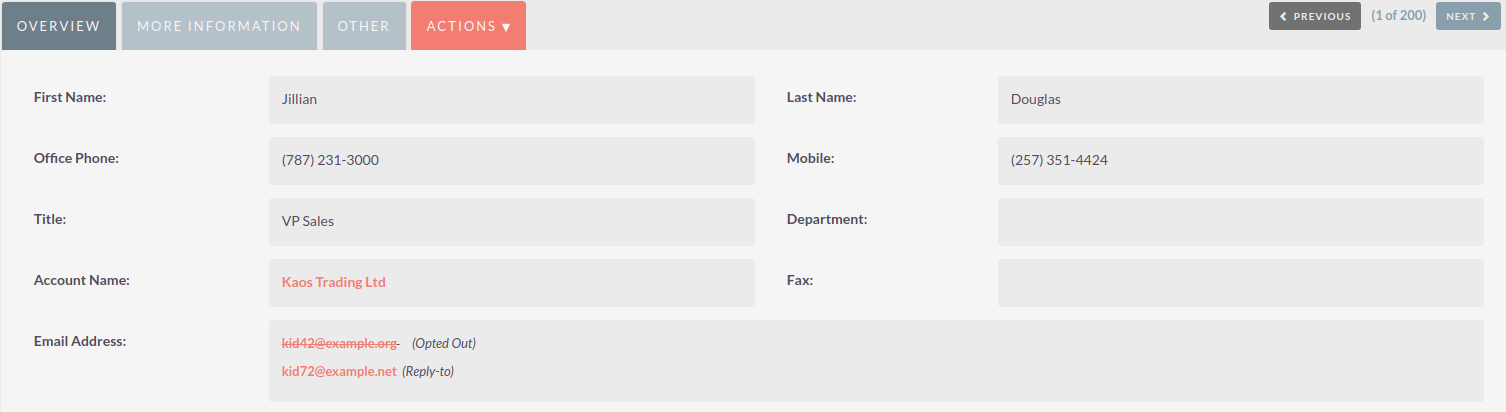
详细信息视图会破坏您可用于查看/管理数据的许多操作。这些特定于您正在查看的模块的详细信息视图。大多数模块的详细信息视图都有标准操作。这些是:
- 编辑 – 允许您编辑正在查看的记录。
- 重复 – 允许您复制正在查看的记录。
- 删除 – 允许您删除正在查看的记录。如果删除记录,您将被重定向到列表视图。
- 查找重复项 – 允许您开始查找重复项过程,您可以使用系统功能查找重复记录。
- 查看更改日志 – 允许您查看已审计字段的更改。
注意:要将字段设置为已审核以及要查找重复项的任何更改,请与系统管理员联系。
可以单击超链接的字段。这将导航您到该记录。
SuiteCRM中的详细信息视图是标签。这意味着滚动最少,并且在适当的选项卡中为每个模块分类数据。
系统管理员可以选择在选项卡或面板中显示数据。您可以与系统管理员联系,以获取有关管理布局和视图的更多信息。
编辑视图
这是您在编辑记录时显示的视图。
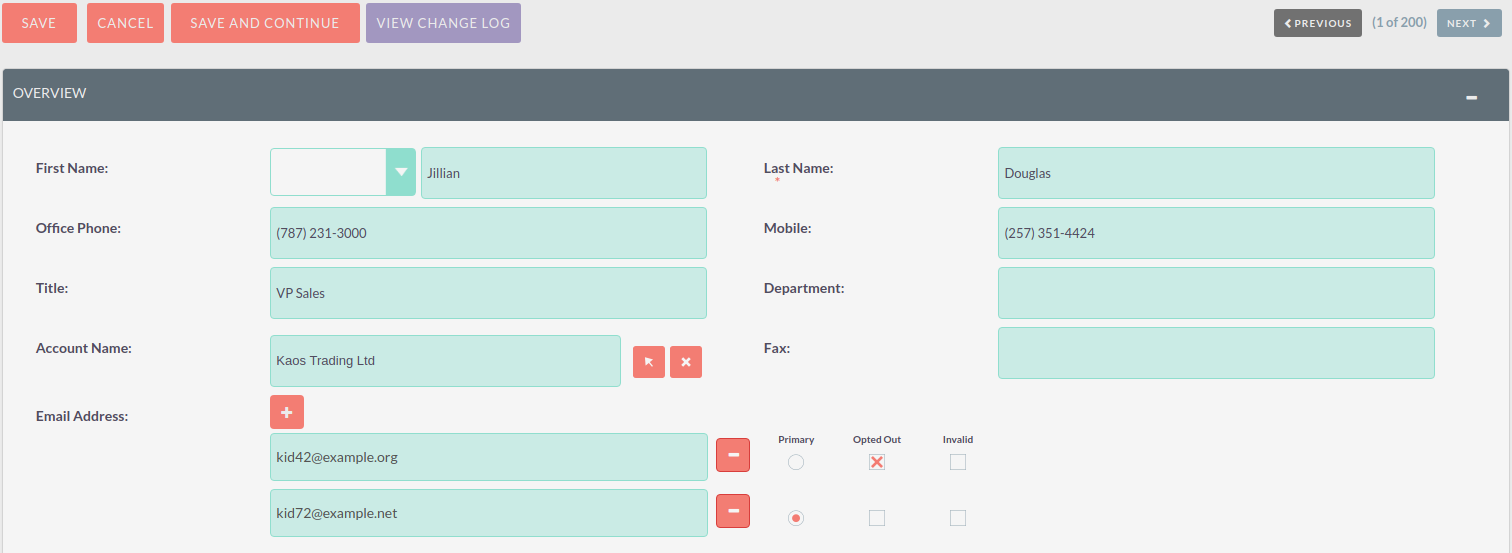
“编辑视图”允许您修改视图上显示的记录信息。这允许用户更新现有数据并添加/删除数据。在“编辑视图”上进行更改后,可以单击“保存”以应用更改,或单击“ 取消”。单击任一选项会将您重定向到正在编辑的记录的详细信息视图。您可以单击“ 查看更改日志”按钮。这允许用户查看对审计字段的更改,这些更改在进行预期更改之前可能很有用。
